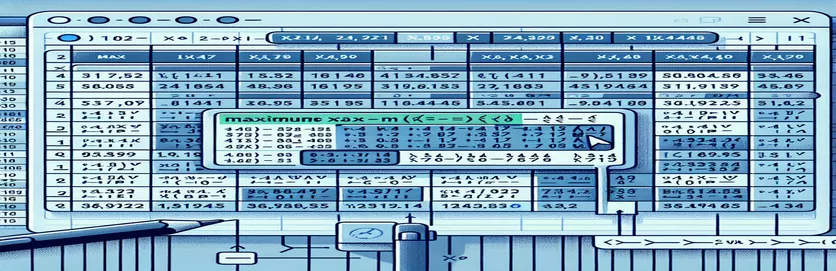Excel beherrschen: Komplexe Datenaufgaben vereinfachen
Der Umgang mit einem großen Datensatz in Excel kann sich wie die Suche nach der Nadel im Heuhaufen anfühlen. Stellen Sie sich vor, Sie arbeiten mit einer Datei mit über einer Million Zeilen, in der Sie wichtige Informationen wie die maximalen Stunden für einen bestimmten Patienten, der sechs Tage im Krankenhaus blieb, isolieren müssen. Klingt überwältigend, oder? 😅
Viele Benutzer greifen häufig auf Funktionen wie „=MAXIFS“ zurück oder kombinieren Formeln mit manuellen Techniken, was schnell zu einem langwierigen und fehleranfälligen Prozess werden kann. Bei so großen Datensätzen könnte selbst dem geduldigsten Excel-Benutzer die Puste ausgehen. Es muss einen besseren Weg geben! 🚀
In diesem Leitfaden gehen wir diese Herausforderung direkt an und erkunden effizientere Methoden zur Lösung solcher Probleme. Unabhängig davon, ob Sie ein Excel-Profi sind oder nur jemand, der versucht, eine überwältigende Arbeitslast zu bewältigen, ist es von entscheidender Bedeutung, zu verstehen, wie Sie Ihren Prozess vereinfachen können.
Bleiben Sie dabei, während wir Techniken und Tipps aufschlüsseln, um Zeit, Energie und Frustration zu sparen. Von optimierten Formeln bis hin zur Nutzung der erweiterten Funktionen von Excel – Sie werden bald in der Lage sein, riesige Datenmengen souverän zu verarbeiten. Lassen Sie uns Excel-Herausforderungen in Effizienzchancen verwandeln! 😊
| Befehl | Anwendungsbeispiel |
|---|---|
| idxmax() | Wird in Pandas verwendet, um den Index des ersten Vorkommens des Maximalwerts in einer angegebenen Spalte zu finden. Beispielsweise gibt df['hours'].idxmax() den Index der Zeile mit dem höchsten Wert in der Spalte „Stunden“ zurück. |
| DATEDIFF | Eine SQL-Funktion, die die Differenz zwischen zwei Datumsangaben berechnet. Hier sorgt DATEDIFF(day, MIN(date), MAX(date)) dafür, dass die Aufenthaltsdauer genau 6 Tage beträgt. |
| WorksheetFunction.Max | Ruft in VBA den Maximalwert aus einem Zellbereich ab. Beispielsweise findet WorksheetFunction.Max(ws.Range("C2:C" & lastRow)) den höchsten „Stunden“-Wert im Datensatz. |
| Match | Eine VBA-Funktion zum Ermitteln der relativen Position eines Werts innerhalb eines Bereichs. Beispielsweise findet WorksheetFunction.Match(maxHours, ws.Range("C2:C" & lastRow), 0) die Zeile mit dem Maximalwert. |
| LIMIT | Ein SQL-Schlüsselwort, das die Anzahl der von einer Abfrage zurückgegebenen Zeilen einschränkt. LIMIT 1 stellt beispielsweise sicher, dass nur die Zeile mit der maximalen Anzahl an Stunden zurückgegeben wird. |
| Power Query: Sort | Ein Power Query-Schritt, der Daten in aufsteigender oder absteigender Reihenfolge sortiert. Bei der Sortierung nach „Stunden“ in absteigender Reihenfolge wird der Maximalwert ganz oben platziert. |
| Power Query: Filter Rows | Ermöglicht die Auswahl bestimmter Zeilen anhand von Kriterien, z. B. das Filtern von patient_id = 183, um sich nur auf Daten für den Zielpatienten zu konzentrieren. |
| DataFrame.loc[] | Eine Pandas-Methode, die verwendet wird, um über Beschriftungen oder ein boolesches Array auf eine Gruppe von Zeilen und Spalten zuzugreifen. Beispielsweise ruft df.loc[df['hours'].idxmax()] die Zeile mit dem maximalen „Stunden“-Wert ab. |
| MsgBox | Eine VBA-Funktion, die dem Benutzer ein Meldungsfeld anzeigt. Beispielsweise informiert MsgBox „Max Hours:“ & maxHours den Benutzer über die berechneten maximalen Stunden. |
| ORDER BY | Eine SQL-Klausel, die Abfrageergebnisse sortiert. Hier ordnet ORDER BY hours DESC die Zeilen in absteigender Reihenfolge der Stunden an und stellt sicher, dass das Maximum oben steht. |
Entmystifizierung der Datenextraktion in Excel
Die Arbeit mit großen Datensätzen, wie der Excel-Datei in diesem Beispiel, kann entmutigend sein, insbesondere wenn Sie versuchen, genaue Erkenntnisse zu gewinnen, beispielsweise die maximale Stundenzahl, die für einen Patienten über einen bestimmten Zeitraum aufgezeichnet wurde. Das Python-Skript nutzt beispielsweise das Pandas Bibliothek, um schnell die Zeile mit dem höchsten „Stunden“-Wert zu identifizieren. Dies wird mit der erreicht idxmax() Methode, die den Index des Maximalwerts in einer Spalte bestimmt. Durch Zugriff auf die entsprechende Zeile mit loc[], isoliert das Skript das genaue Datum und die Patienten-ID, die den höchsten Stunden zugeordnet sind. Stellen Sie sich vor, Sie hätten eine Million Zeilen und könnten dies in Sekundenschnelle lösen – Python macht den Prozess zum Kinderspiel. 🚀
Die SQL-Abfrage bietet eine weitere effiziente Lösung, perfekt für strukturierte Daten, die in einer Datenbank gespeichert sind. Durch die Verwendung von Klauseln wie BESTELLEN NACH Und LIMIT, sortiert die Abfrage die Zeilen nach „Stunden“ in absteigender Reihenfolge und wählt nur die oberste Zeile aus. Darüber hinaus ist die DATEDIFF Die Funktion stellt sicher, dass die Zeitspanne zwischen dem frühesten und dem spätesten Datum genau sechs Tage beträgt. Dieser Ansatz ist ideal für Unternehmen, die umfangreiche Daten in relationalen Datenbanken verwalten und Genauigkeit und Effizienz gewährleisten. Mit SQL kann sich die Bewältigung solcher Aufgaben genauso befriedigend anfühlen, als würde man endlich ein kniffliges Rätsel lösen! 🧩
Für Excel-Enthusiasten bietet das VBA-Skript eine maßgeschneiderte Lösung. Durch die Nutzung der in Excel integrierten Funktionen wie z ArbeitsblattFunktion.Max Und Übereinstimmen, automatisiert das Skript den Prozess der Identifizierung des Maximalwerts und seiner Position. Dadurch entfällt die Notwendigkeit manueller Überprüfungen oder sich wiederholender Formelanwendungen. Ein Meldungsfeld mit dem Ergebnis wird angezeigt und fügt der Lösung eine Ebene der Interaktivität hinzu. Diese Methode ist ein Lebensretter für diejenigen, die lieber bei Excel bleiben, ohne auf andere Tools umzusteigen, und die Vertrautheit der Software mit der Leistungsfähigkeit der Automatisierung kombinieren.
Schließlich vereinfacht Power Query den Prozess in Excel selbst. Durch Filterung der Daten für den jeweiligen Patienten, Sortierung nach „Stunden“ und Beibehaltung der obersten Zeile wird effizient das gewünschte Ergebnis erzielt. Das Schöne an Power Query liegt in seiner Fähigkeit, große Datenmengen nahtlos zu verarbeiten und dabei in der Excel-Umgebung zu bleiben. Es ist eine ausgezeichnete Wahl für Analysten, die häufig mit dynamischen Daten arbeiten und eine intuitive, visuelle Benutzeroberfläche bevorzugen. Unabhängig vom Ansatz unterstreichen diese Lösungen, wie wichtig es ist, das richtige Tool für die jeweilige Aufgabe auszuwählen, damit Sie riesige Datenherausforderungen einfach und präzise bewältigen können. 😊
Maximalwerte in Excel effizient extrahieren
Verwendung von Python mit Pandas für die Datenanalyse
import pandas as pd# Load data into a pandas DataFramedata = {"date": ["8/11/2022", "8/12/2022", "8/13/2022", "8/14/2022", "8/15/2022", "8/16/2022"],"patient_id": [183, 183, 183, 183, 183, 183],"hours": [2000, 2024, 2048, 2072, 2096, 2120]}df = pd.DataFrame(data)# Filter data for patient stays of 6 daysif len(df) == 6:max_row = df.loc[df['hours'].idxmax()]print(max_row)# Output# date 8/16/2022# patient_id 183# hours 2120
Optimieren von Excel-Aufgaben mit SQL-Abfragen
Verwenden von SQL für effiziente Abfragen großer Datensätze
-- Assuming the data is stored in a table named 'hospital_data'SELECT date, patient_id, hoursFROM hospital_dataWHERE patient_id = 183AND DATEDIFF(day, MIN(date), MAX(date)) = 5ORDER BY hours DESCLIMIT 1;-- Output: 8/16/22 | 183 | 2120
Automatisieren der Maximalwertextraktion mit Excel VBA
Verwendung von VBA zur Automatisierung der Analyse
Sub FindMaxHours()Dim ws As WorksheetDim lastRow As Long, maxHours As DoubleDim maxRow As LongSet ws = ThisWorkbook.Sheets("Sheet1")lastRow = ws.Cells(ws.Rows.Count, "A").End(xlUp).RowmaxHours = WorksheetFunction.Max(ws.Range("C2:C" & lastRow))maxRow = WorksheetFunction.Match(maxHours, ws.Range("C2:C" & lastRow), 0) + 1MsgBox "Max Hours: " & maxHours & " on " & ws.Cells(maxRow, 1).ValueEnd Sub
Erweitertes Excel: Power Query-Lösung
Verwenden von Power Query für große Datensätze
# Steps in Power Query:# 1. Load the data into Power Query.# 2. Filter the patient_id column to include only the target patient (183).# 3. Sort the table by the 'hours' column in descending order.# 4. Keep the first row, which will contain the maximum hours.# 5. Close and load the data back into Excel.# Output will match: 8/16/22 | 183 | 2120
Optimierung der Datenanalyse mit modernen Excel-Techniken
Beim Umgang mit großen Datenmengen sind die erweiterten Filterfunktionen von Excel ein übersehenes, aber äußerst effektives Tool. Während Formeln mögen MAXIFS können nützlich sein, sie haben oft Probleme mit Datensätzen, die Millionen von Zeilen enthalten. Ein besserer Ansatz ist die Nutzung der integrierten Funktionen von Excel PivotTables um Dateneinblicke zusammenzufassen und zu extrahieren. Durch die Erstellung einer PivotTable können Sie Daten nach Patienten-ID gruppieren, nach Patienten filtern, die sechs Tage bleiben, und Maximalwerte für jede Gruppe ermitteln. Diese Methode spart nicht nur Zeit, sondern macht den Prozess auch visuell intuitiv.
Eine weitere leistungsstarke Funktion ist die von Excel Datenmodell, das nahtlos mit Power Pivot funktioniert. Mit dem Datenmodell können Sie Beziehungen zwischen verschiedenen Datentabellen erstellen und erweiterte Berechnungen mithilfe von DAX (Data Analysis Expressions) durchführen. Schreiben Sie beispielsweise eine einfache DAX-Formel wie MAX() Mit Power Pivot können Sie sofort die maximalen Stunden für jeden Patienten ermitteln, ohne manuell sortieren oder filtern zu müssen. Diese Skalierbarkeit gewährleistet eine reibungslose Leistung auch bei Datensätzen, die die Zeilenbeschränkung von Excel überschreiten.
Über Excel hinaus kann die Integration ergänzender Tools wie Microsoft Power BI Ihre Datenanalyse weiter verbessern. Power BI importiert nicht nur Excel-Daten effizient, sondern bietet auch dynamische Grafiken und Echtzeitaktualisierungen. Stellen Sie sich vor, Sie erstellen ein Dashboard, das die maximale Patientenstundenzahl nach Datum anzeigt, komplett mit interaktiven Diagrammen. Diese Techniken ermöglichen es Benutzern, von statischen Berichten zu dynamischen Echtzeitanalysen zu wechseln und so Entscheidungen schneller und fundierter zu treffen. 😊
Häufig gestellte Fragen zum Finden von Maximalwerten in Excel
- Wie kann ich mithilfe einer PivotTable den Maximalwert ermitteln?
- Sie können Daten nach Patienten-ID gruppieren, Filter verwenden, um die Aufenthaltsdauer auf 6 Tage einzugrenzen, und die Spalte „Stunden“ in den Wertebereich ziehen und so einstellen, dass sie berechnet wird Maximum.
- Was ist der Vorteil der Verwendung von DAX in Power Pivot?
- DAX-Formeln wie MAX() oder CALCULATE() ermöglichen Ihnen die effiziente Durchführung erweiterter Berechnungen innerhalb des Power Pivot-Frameworks, selbst für große Datensätze.
- Kann VBA größere Datensätze effizient verarbeiten?
- Ja, VBA-Makros können Daten ohne manuellen Eingriff verarbeiten. Mit Befehlen wie WorksheetFunction.Max und Schleifen können Sie Millionen von Zeilen schneller verarbeiten als mit manuellen Methoden.
- Ist Power Query für diese Aufgaben besser als Formeln?
- Ja, Power Query bietet eine visuelle, schrittweise Benutzeroberfläche zum Bereinigen, Transformieren und Zusammenfassen von Daten. Es ist schneller und flexibler als ähnliche Formeln MAXIFS für große Datensätze.
- Wie ergänzt Power BI Excel in solchen Szenarien?
- Power BI verbessert die Visualisierung und Interaktivität. Es stellt eine Verbindung zu Excel her, importiert Daten effizient und ermöglicht dynamische Filterung und Aktualisierungen in Echtzeit MAX() Berechnungen.
Optimierte Datenanalyse in Excel
Das Extrahieren der Maximalwerte für eine bestimmte Bedingung in Excel muss nicht überwältigend sein. Durch die Nutzung erweiterter Funktionen wie PivotTables oder die Automatisierung von Prozessen mit VBA können Benutzer in Rekordzeit präzise Ergebnisse erzielen, selbst bei Datensätzen mit Millionen von Einträgen. Mit solchen Tools können Benutzer intelligenter und nicht härter arbeiten. 🚀
Jede besprochene Methode bietet einzigartige Vorteile, sei es die Automatisierung von Python, die strukturierte Abfrage von SQL oder die nahtlosen Datentransformationen in Power Query. Mit dem richtigen Tool kann jeder die Datenherausforderungen von Excel souverän bewältigen und gleichzeitig Geschwindigkeit und Genauigkeit seiner Ergebnisse gewährleisten.
Quellen und Referenzen
- Erklärt die Verwendung MAXIFS in Excel, um Maximalwerte zu finden. Erfahren Sie mehr unter Microsoft-Support .
- Bietet detaillierte Anleitungen zu Power-Abfrage für Datentransformationen in Excel. Lesen Sie die vollständige Dokumentation unter Microsoft Learn .
- Bespricht die Anwendung von Python Pandas zur Datenanalyse. Entdecken Sie die Bibliothek unter Pandas-Dokumentation .
- Erfahren Sie mehr über SQL-Abfragen zur Maximalwertextraktion in Datensätzen. Referenzhandbuch verfügbar unter W3Schools SQL .
- Bietet Einblicke in die Verwendung VBA für die Excel-Automatisierung. Siehe Tutorials unter Microsoft VBA-Dokumentation .